Često se korisnici novog operativnog sistema žale da prednja ploča za slušalice na Windows 10 ne radi i da laptop ne vidi povezani uređaj. Ovaj problem može biti softverski i fizički. Ako je u prvom slučaju moguće vratiti priključak za slušalice na prednjoj ploči, bit će potrebno kontaktirati servisni centar za fizički kvar.
Načini rješavanja problema s prednje audio ploče laptopa
Da bi prednji panel sa priključcima za slušalice i mikrofon funkcionisao normalno, Realtek Manager mora biti instaliran na Windows 10. Njegova ikona se može videti na traci zadataka ili duž puta “Start”, “Control Panel”, “Realtek Manager”.
Ako slušalice ne rade na laptopu, a Dispečer ne postoji, vredi otići na adresu „C: Programske datoteke Realtek Audio HDA“ i provjeriti prisutnost datoteke „RtHDVCpl.exe“. Ako ga pokrenete, otvoriće se novi prozor sa postavkama za audio uređaje.
Da bi slušalice na laptopu sa Windows 10 ispravno funkcionisale, vredi otići na karticu „Zvučnici“ i kliknuti na „Napredne postavke uređaja“.
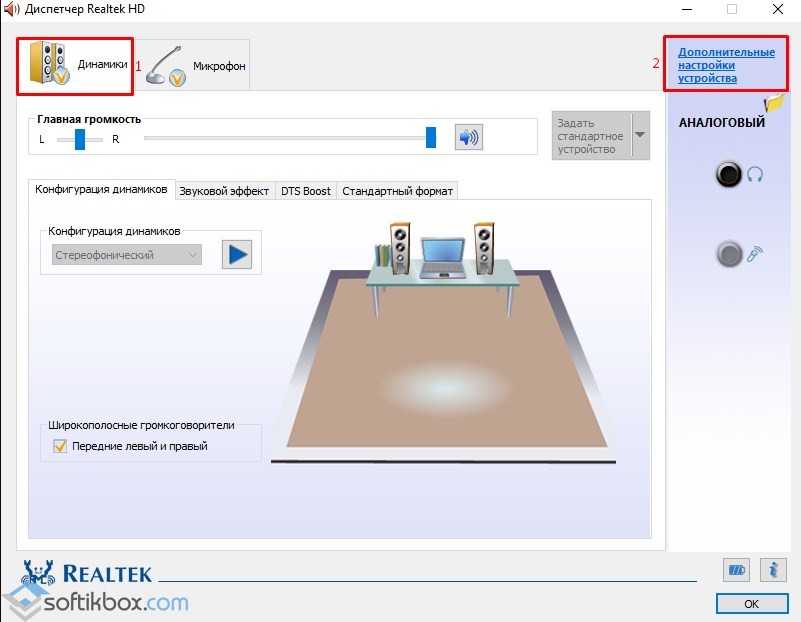
Otvoriće se mali prozor. Ovdje trebate staviti dvije oznake: "Podijelite sve izlazne priključke kao nezavisne ulazne uređaje" i "Onemogući otkrivanje utora na prednjoj ploči."
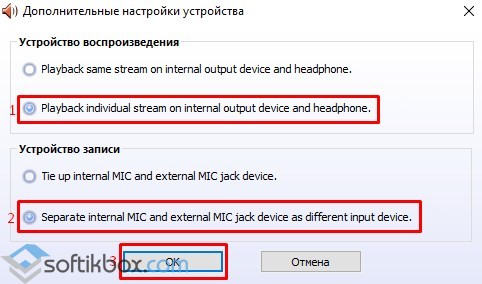
Nakon ovih podešavanja, slušalice u Windowsu 10 će raditi ispravno. Međutim, ako i dalje nema zvuka, to može ukazivati na nedostatak upravljačkog programa ili fizičko oštećenje konektora. U ovom slučaju, isplati se vratiti na stariju verziju. Ako ovo ne radi i sistemski konektor još uvek ne prepoznaje konektor, moraćete da otvorite laptop ili otvorite bočni poklopac. sistemska jedinica (ne preporučujemo neiskusnim korisnicima) i izvršavamo sledeće radnje:
- Pronađite audio priključak. Proveravamo da li je povezan sa neophodnim kontaktima na matičnoj ploči, kao i da li su ožičene žice deformisane. Za spajanje prednje ploče mogu se koristiti dvije vrste jastučića: AC'97 i HD Audio, odvojeni konektori s preciznim označavanjem. Važno je uzeti u obzir ovaj trenutak.

- Tip AC'97 se trenutno rijetko koristi, ali je HD Audio (High Definition Audio) vrlo čest. Na konektoru matične ploče za povezivanje HD Audio prednje ploče obično ima oznaku slova, na primjer, F_Audio.

- Međutim, ako nema takvog konektora ili imate jastučiće različitih oznaka, dijagram ožičenja treba da bude u uputstvu za ploču ili laptop.
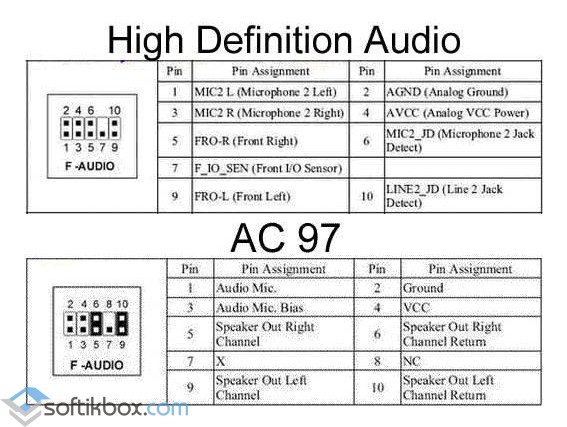
- Plan povezivanja za pojedinačne konektore na AC'97 je sljedeći:
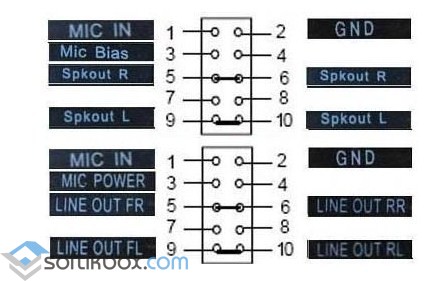
- Ako ste ispravno spojili sve konektore na računar, sistem bi trebao vidjeti povezani gadget.
Važno je napomenuti da postoji još jedan način kako omogućiti prednje audio konektore kroz BIOS postavke. Da biste to učinili, slijedite ove korake:
- Ponovo pokrenite računalo i (pritisnite F1 + Del, mogu postojati i druge kombinacije).
- Nalazimo odjeljak "Advanced", zatim stavku "Onboard Devices Configuration".
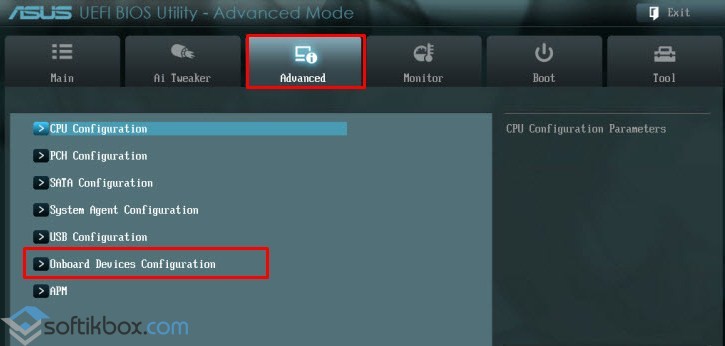
- Opcija koja je odgovorna za prednju zvučnu traku se zove tip prednje ploče. U različitim verzijama BIOS-a, može se potpisati kao "Tip podrške za prednji panel", "High Definition Front Panel Audio" ili "Legacy Front Panel Audio". Podrazumevano, ova opcija je podešena na "HD Audio". Potrebno ga je promijeniti u "AC97".
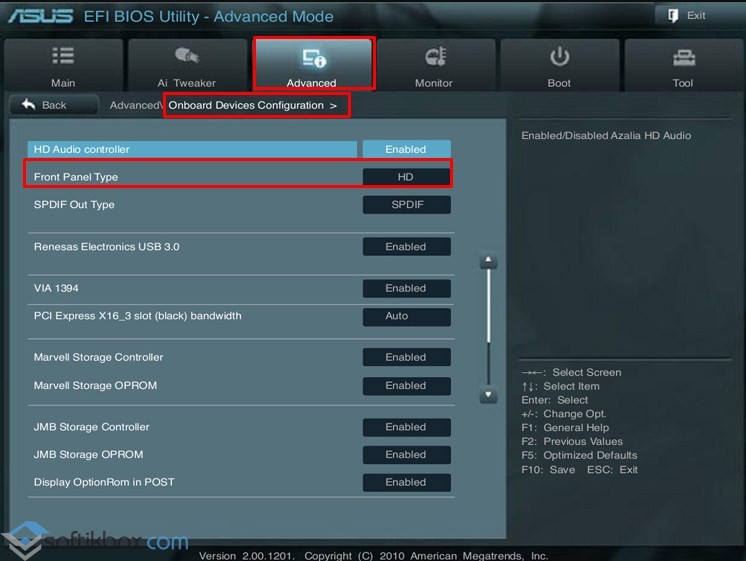
- Nakon čuvanja i ponovnog pokretanja sistema, vrijedi provjeriti rade li slušalice ili zvučnici spojeni na prednju ploču.
VAŽNO! Ako imate “AC97” podešen u BIOS-u, onda se prebacite na “HD”.
Ako, nakon gore opisanih manipulacija, slušalice iz nekog razloga ne rade, vredi napraviti još nekoliko podešavanja preko „Control Panel“.
- Kliknite na "Start", "Control Panel", "Sound".
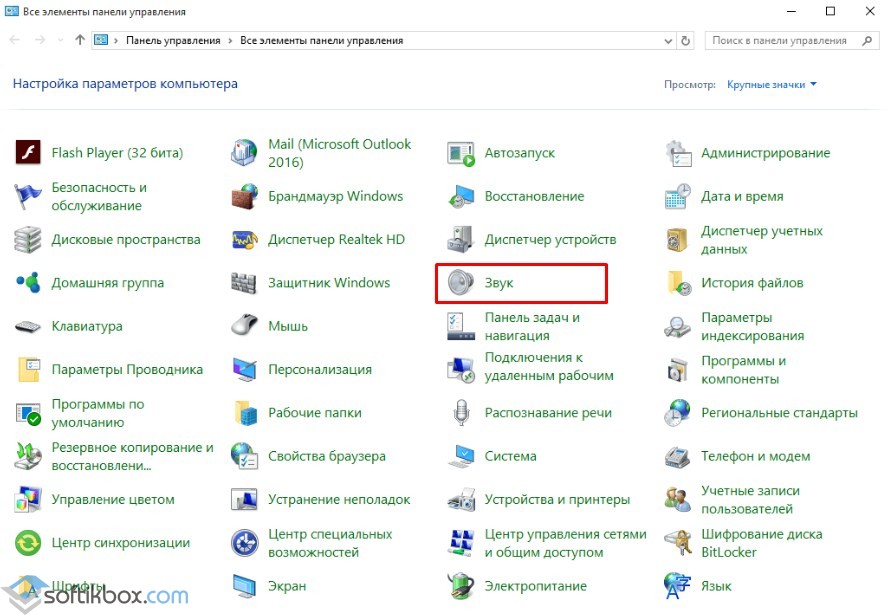
- Na kartici "Reprodukcija" proveravamo da li su "Zvučnici" podešeni po defaultu. Na kartici "Zvuk" podrazumevano bi trebalo da bude "Mikrofon".
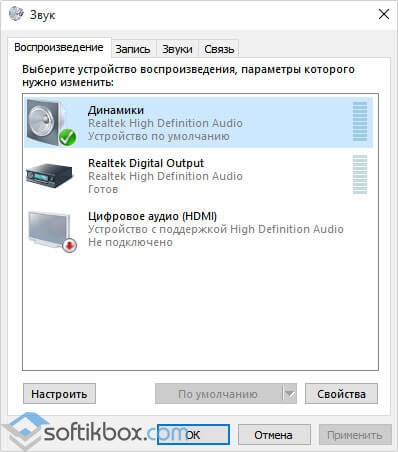
- Nakon što kliknemo desnim tasterom miša na prazno mesto i stavimo oznake „Prikaži isključene uređaje“ i „Prikaži isključene uređaje“.
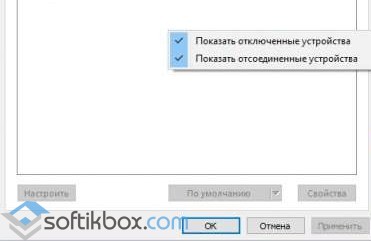
- Na kartici „Reprodukcija“ kliknite na isto desno dugme na aktivnom uređaju i izaberite stavku „Svojstva“. U odeljku "Opšte" pogledamo listu konektora. Trebala bi postojati stavka "Priključak za prednju ploču 3.5 mm".
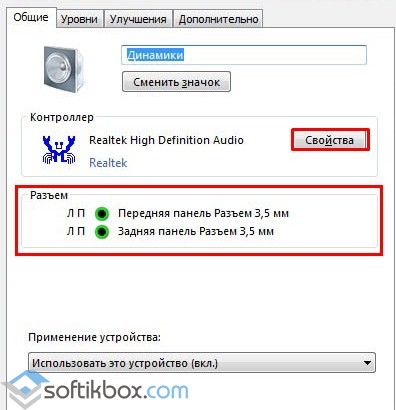
- Takođe radimo sve iste akcije sa “Mikrofon” na kartici “Snimanje”.
Nakon što promenite postavke sistema, ponovo povežite slušalice sa računarom.
Ako načini povezivanja slušalica sa laptopom sa Windows 10 nisu pomogli u rješavanju problema, provjerite da li je utičnica prikladna za servisiranje. Da biste to uradili, kontaktirajte glavnog.
Prednji audio panel ne radi
Ovaj članak je dobar prijatelj i za Windows 7 i za Windows XP, ako postoji razlika, pokazat ću vam gdje.
Odgovor na prvo pitanje. Razmotrimo slomljenu prednju zvučnu ploču, prvo u većini slučajeva, za njen rad morate imati instaliran Realtek dispečer. Ako ste ga instalirali, traka zadataka bi trebala imati svoju ikonu,
ako ga nema, idite na Start - Control Panel - Realtek Dispatcher. U operativnom sistemu Windows 7 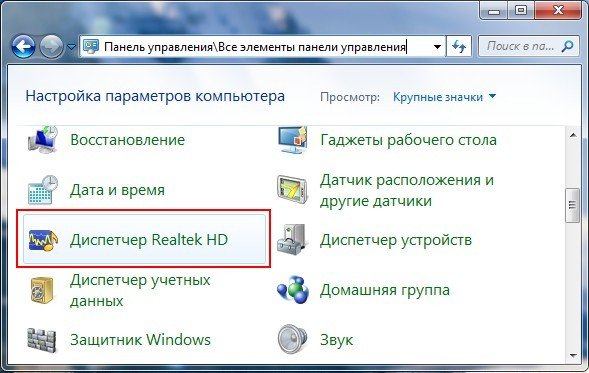
U operativnom sistemu Windows XP 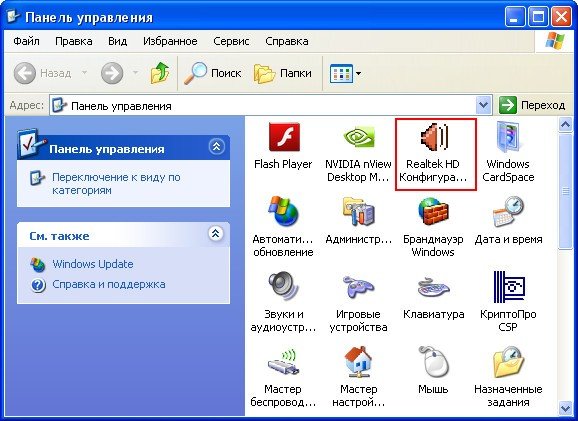
ako i ona nedostaje, pokušajte je pronaći u mapi
C: Program Files Datoteka Realtek HDA RtHDVCpl.exe i pokrenite je, trebali biste vidjeti glavni prozor programa Realtek Manager, ako nemate Realtek mapu u mapi C: Program Files, onda morate preuzeti ažurirani upravljački program za his zvučna kartica na Realtek web stranici i instalirajte ga.
Kada pokrenete Realtek Manager u operativnom sistemu Windows 7, kliknite na dugme Speakers (Zvučnici), a zatim kliknite na žuti tata u gornjem desnom uglu i pojavljuje se prozor Connector Settings (Postavke konektora), 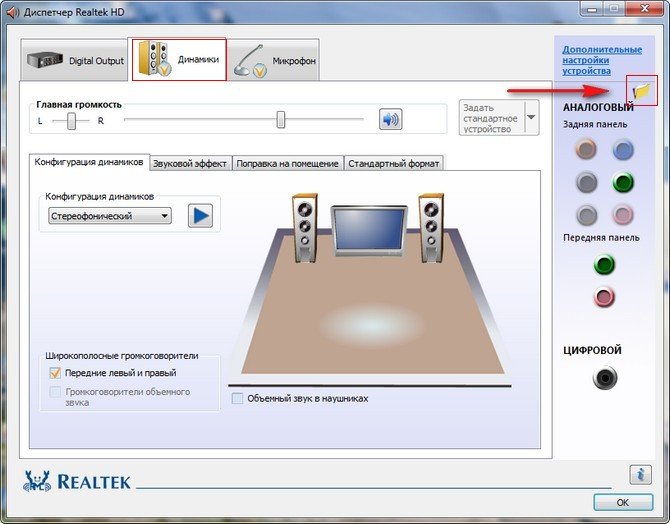
vidimo upozorenje Ako definicija priključaka na prednjem panelu ne radi ispravno, označite ovu kućicu na stavci Disable Front Panel Jacks Definition, stavite kvačicu na ovu stavku i kliknite na OK. 
Nakon ovih akcija, prednja zvučna ploča bi trebala raditi.
U operativnom sistemu Windows XP, Realtek Manager izgleda malo drugačije, ali suština je ista. Pritisnite levi taster miša na tasteru sa ključem 
i u prozoru koji se pojavio označimo opciju Isključi definiciju priključaka na prednjem panelu i OK, 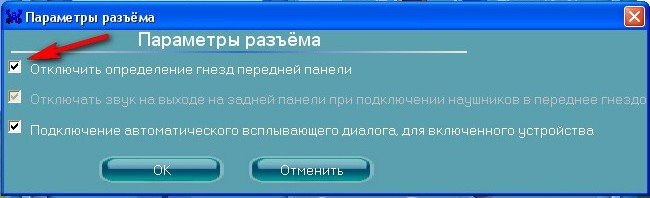
prednja zvučna traka treba da radi.
Takođe možemo da kliknemo na dugme Napredna podešavanja uređaja u ovom prozoru i da prilagodimo sve što nam je potrebno, na primer, da proverimo stavku - Isključite zvuk zadnjeg izlaznog uređaja kada je spoljni uređaj za izlaz za slušalice priključen. To znači da kada su spojeni na prednju zvučnu ploču slušalica, zvučnici spojeni na matičnu ploču sa stražnje strane će se odmah isključiti.
U operativnom sistemu Windows 7 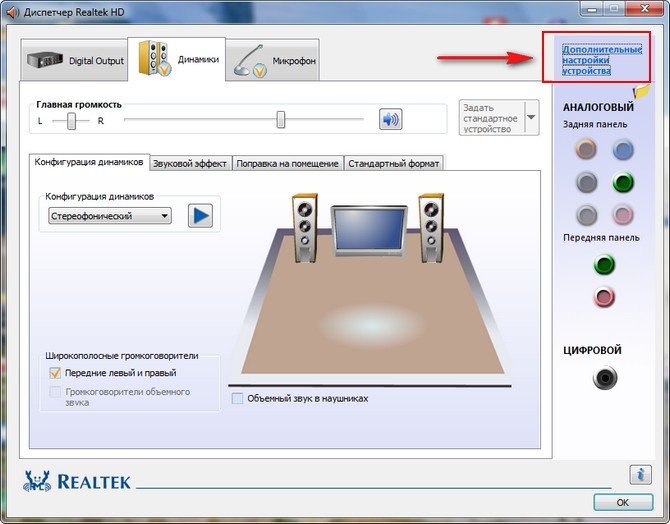
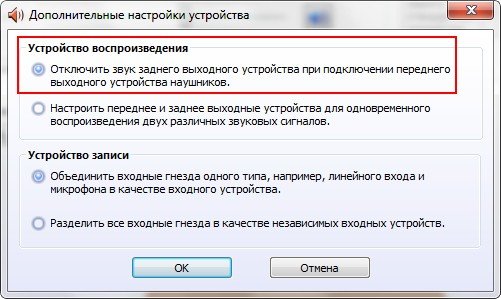
Događa se da su upravljački programi za zvučnu karticu instalirani i zvuk je prisutan u sistemu, ali prednja zvučna traka ne radi, obično postoje dva razloga za to.
Prvo: prednji zvučni panel radi za vas na malo zastarelom AC "97 standardu i kabl iz njega je spojen na AAFP analogni prednji panel na matičnoj ploči (posebno dizajniran za povezivanje audio konektora na prednjoj ploči). Napomena: AC'97- Može se reći da je već zastarjeli standardni audio kodek, veteran, koji je Intel razvio 1997. godine, a koristio ga je na matičnim pločama, kao iu slučajevima sa audio front panelom, ali zvučni podsistem ugrađen u vašu matičnu ploču radi na novijim standardima. Audio zvučnik visoke definicije ili HD audio, zbog toga, prednja zvučna ploča možda neće raditi. Intel High Definition Audio je relativno nova specifikacija za audio kodeke koje je razvio Intel 2004. godine, sa poboljšanim kvalitetom digitalnog zvuka, povećanim brojem kanala, višim frekventni prenos u odnosu na AC "97.
Ovaj problem možete riješiti pomoću BIOS-a, ovdje možete postaviti princip rada prednje zvučne ploče. Obično postoje dve opcije: podrazumevano je HD Audio i još mnogo toga.
Ponovo pokrenite sistem i idite na BIOS. Idite na Napredno, a zatim na konfiguraciju ugrađenih uređaja 
i na kraju opcija odgovorna za prednji panel prednjeg panela, takođe se može nazvati ovako:
Tip podrške na prednjem panelu, Audio visoke definicije na prednjoj ploči, Legacy Front Panel Audio, standardno je podešen na HD Audio 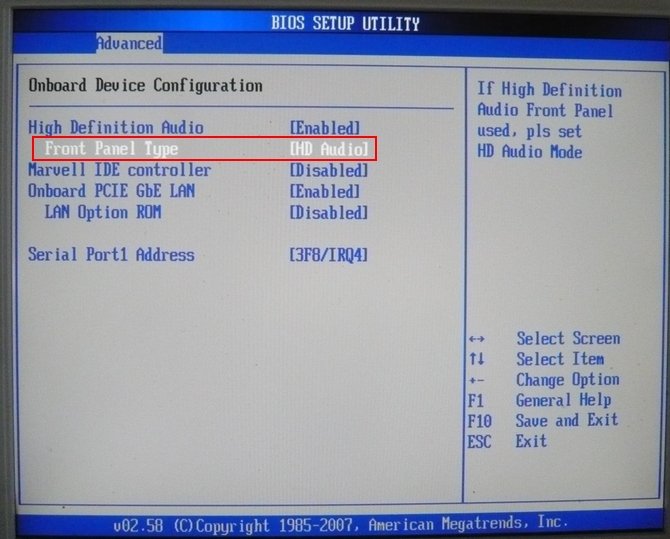
premjestite ga u položaj, spremite promijenjene postavke i izađite iz BIOS-a. Nakon ponovnog pokretanja, prednja zvučna traka bi trebala raditi. 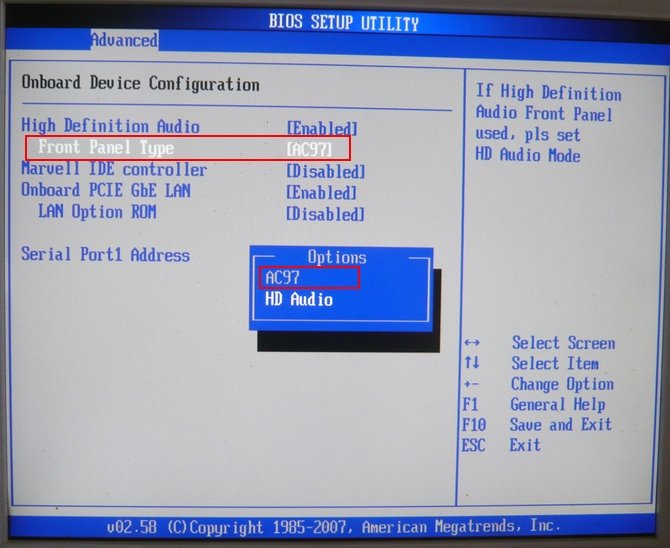
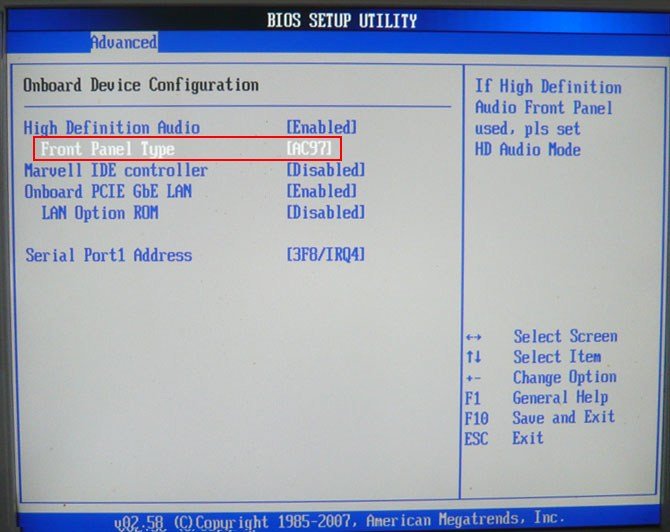
Takođe, ako vaš prednji panel radi u HD Audio, onda u BIOS-u morate da ga prebacite sa pozicije na HD Audio poziciju. Ionako eksperimentiraj.
Prijatelji, ako spojite prednji zvučni panel AC "97 na AAFP konektor na specifikaciji matične ploče High Definition Audio,
onda će sve raditi dobro za vas, samo u nekim slučajevima, kada su slušalice priključene na prednju zvučnu ploču, zvuk neće biti utišan u zvučnicima, čak i ako onemogućite stavku Isključite zvuk stražnjeg izlaznog uređaja u postavkama Realtek menadžera kada je prednji izlazni uređaj povezan. 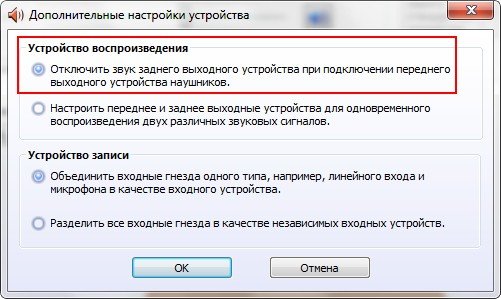
Sve je to zbog činjenice da proizvođači prednje zvučne ploče koriste pojednostavljenu shemu ožičenja kablova i AC97 izlazne prednje ploče.
Postoje dva izlaza, prvi je da se ponovo lemi (ne tako lako), drugi je kupiti novi slučaj, sa podrškom za HD Audio prednju ploču, au slučaju kupovine novog računara, proverite kod prodavca, nemojte se iznenaditi ako kupite novu sistemsku jedinicu u nespecijalizovanom supermarketu naići ćete na potpuno neznanje konsultanata u ovom pitanju.
Pa, poslednja stvar koju treba da proverite da li prednja zvučna traka ne radi za vas, da li je povezana sa matičnom pločom sa kablom, ponekad jednostavno zaboravite da je povežete kada pravite računar, kao što je prikazano na slici.
Kabel prednje zvučne ploče AC "97 zaboravio je spojiti se na AAFP konektor analogne audio prednje ploče na matičnoj ploči. 

Malo korisnika modernih uređaja ne zna kako da poveže slušalice sa računarom, ali ne mogu svi da reše probleme koji se javljaju prilikom povezivanja. Razmotrite neke od nijansi povezivanja i postavljanja slušalica za njihov kvalitetan rad na različitim operativnim sistemima.
Povezivanje slušalica sa računarom nije teško, ali ponekad ima poteškoća pri postavljanju opreme. Gotovo svi modeli računara imaju zvučna kartica. Može se ugraditi u matičnu ploču, ili se morate spojiti na njega preko posebnog konektora. U svakom slučaju, gadget može biti povezan sa zadnjim delom računara ili sa prednjom stranom (ako postoje odgovarajuće utičnice).
Ako pogledate sliku ispod, možete razumeti kako povezati slušalice sa mikrofonom na računar.
Izlaz za slušalice je uvijek zelen, a ulaz mikrofona je ružičast.. Budući da su čepovi gadžeta obojeni iu odgovarajućim bojama, vrlo je teško napraviti grešku i umetnuti ih u druge konektore. Zeleni čep je potrebno umetnuti u zeleno gnezdo, a ružičasti u ružičasti. U ružičastoj utičnici se može spojiti na računalo kao mikrofon iz slušalica i treće strane. Nakon toga, priključena oprema je konfigurirana pomoću posebnog softvera (u Windows 10, kao iu verzijama 8 i 7, postavka bi trebala biti automatska).

Na laptopu su gadžeti povezani na isti način. Proizvođač može postaviti konektore front panel uređaj ili lijevo.

Ponekad u laptop računarima, priključci za slušalice su napravljeni čvrsto da bi se povećao njihov životni vek. Stoga se nemojte bojati da se utikač ne uklapa u utičnicu.
Treba napomenuti da su priključci za slušalice dizajnirani za računare označeni bojama ako se na slušalicama nalazi mikrofon. Ostali priključci za slušalice nemaju razliku u boji. Na primer, tu su slušalice za telefon, koji nema 2 utikača, već onu u kojoj se kombiniraju kontakti za mikrofon i audio kanale. Jasno pokazuje 3 trake koje razdvajaju kontakte. Dva kontakta se koriste za povezivanje audio kanala, a jedan za mikrofon.

Dostupni su novi modeli laptopova combo jack, na koje možete priključiti slušalice sa mikrofonom, sa jednim utikačem.

U blizini takvog konektora stavite posebnu oznaku. Ako nema takvog priključka, ali postoje 2 standardna priključka, onda se takva slušalica može povezati preko specijalni adapter.

Tako postaje jasno kako povezati slušalice sa telefona na računar. Slušalice na prednjem panelu su povezane na isti princip: ako se na slušalicama nalazi mikrofon, onda se spaja na ružičasti priključak i na zelene audio kanale.

Priključak za slušalice na PC
Sada znate kako da priključite slušalice na računar. Ali ova akcija nije dovoljna da bi gadget ispravno funkcionisao, iako najčešće počinje da radi odmah i ništa ne treba da se podešava. Ali postoje slučajevi kada povezani gadgeti ne rade, tako da morate poduzeti neke radnje.
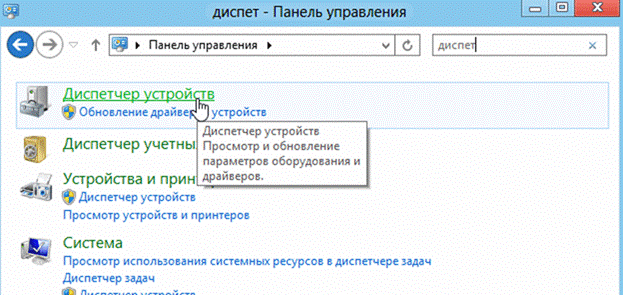
Povezivanje slušalica na Windows 7
Pre nego što podesite slušalice na računaru sa operativnim sistemom Windows 7, potrebno je da ih priključite u zadnji ili prednji panel uređaja u odgovarajuće konektore (već znate kako da pravilno priključite uređaj). Zatim morate početi reprodukciju muzičke datoteke. Ako u slušalici ima zvuka, veza se može smatrati prekinutim. Ako nema zvuka u slušalicama na računaru, uradite sledeće (ova instrukcija je takođe pogodna za postavljanje gadžeta na laptopu).
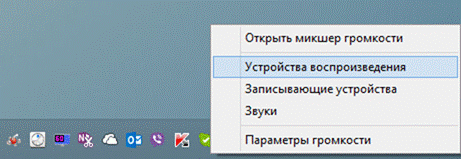
Gornje postavke mogu se primijeniti na operativni sustav Windows 10 (Windows 10), ako ne znate kako omogućiti gadget izravno u njemu.
Podešavanje mikrofona
Pre korišćenja mikrofona u operativnim sistemima Windows 7 ili 8, kao iu Windows 10, on mora biti konfigurisan.

Tu su i slušalice sa mikrofonom koje se mogu povezati sa računarom preko USB konektora. U većini slučajeva, nakon povezivanja, postavka je automatska.
Slušalice su neophodan uređaj koji se aktivno koristi kada je povezan sa računarom. Ovo nije iznenađujuće, budući da korišćenje slušalica može značajno proširiti njegovu funkcionalnost. Sa mikrofonom, takav uređaj će postati neophodan prilikom komunikacije preko Skype-a ili drugih komunikacionih usluga. Ne manje korisne slušalice za one koji redovno igraju računarske igre na mreži, jer vam omogućavaju da ostanete u kontaktu sa svojim kolegama.
Čak i standardna funkcija slušalica - puštanje muzike, zaslužuje pažnju korisnika, pogotovo ako ne možete slušati muziku koristeći zvučnike, zbog rizika da se netko upliće.
Ukratko o konektorima i izlazima
Dizajn većine modela računala pruža zvučnu karticu. Po pravilu, to je zvučna kartica ugrađena u matičnu ploču, ili je odvojeno povezana. Da biste povezali slušalice sa mikrofonom na računaru ili laptopu, trebalo bi da postoje dva izlaza: jedan za prenos zvuka u slušalice, a drugi za mikrofon.
U pravilu, izlaz za slušalice je označen zelenom bojom, dok je za mikrofon - ružičast, ali nije neuobičajeno da se veza desi linearno. Na računarskim panelima, po pravilu, postoje simboli koji će pomoći da se ne zamijeni u koji konektor umetnuti.
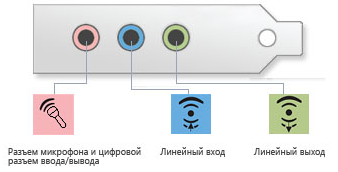
Slušalice koje se koriste na računarima, odnosno njihovi priključci, takođe su označene gore navedenim bojama. Ovo ih značajno razlikuje od redovne slušalice za muzičke plejere, jer ne postoji pitanje čak i označavanja.
Još jedna razlika između kompjuterskih slušalica je njihova trajnost. Zahvaljujući izduženom i debljem kablu, ove slušalice mogu trajati mnogo duže nego što je uobičajeno, a pored toga, praktičnije su za korištenje.

Da biste povezali slušalice, dovoljno je da ih pravilno ubacite u konektore računara: zeleni utikač u zeleni priključak, ružičasti utikač u ružičasti utikač. Nakon toga se slušalice konfiguriraju pomoću posebnog programa.
Povezivanje slušalica na laptop računare se obavlja na isti način. Tipično, priključci za slušalice i mikrofon se nalaze na lijevoj strani laptopa ili na prednjoj ploči nasuprot korisniku. Usput, ako se slušalice ne uklapaju lako u konektor laptopa, nemojte misliti da se ne uklapaju. Većina proizvođača u svojim proizvodima posebno učvršćuje priključke za slušalice, tako da traju duže.

Noviji laptopovi imaju kombinovane konektore koji povezuju slušalice sa mikrofonom. Moguće je da nisu označene gore navedenim bojama, međutim, pored konektora postoje simboli koji vam pomažu da pronađete gdje se nalazi ispravan konektor.

Povezivanje slušalica sa računarom
Nakon što umetnete priključke za slušalice u odgovarajuće konektore na računaru, morate provjeriti da li rade. U većini slučajeva, nakon ove procedure, zvuk se već reprodukuje u slušalicama, pa stoga dodatne slušalice ne zahtijevaju podešavanje.
Međutim, postoje slučajevi da se čak i nakon pravilnog povezivanja slušalica i računala, zvuk ne pojavljuje. U tom slučaju učinite sljedeće:
1. Proverite da li slušalice rade. Problem može biti u njihovoj nemogućnosti. Da biste proverili, preporučujemo da koristite bilo koji radni uređaj sa izlazom za slušalice: TV, MP3 plejer, video plejer, tablet.
2. Još jedan razlog zašto povezane slušalice ne proizvode zvuk je nedostatak potrebnih upravljačkih programa. Da biste proverili prisustvo upravljačkih programa, morate uključiti bilo koju zvučnu datoteku na računaru kroz kolone. Ako kolone rade, onda su upravljački programi instalirani na vašem računalu, a problem leži negdje drugdje.
Ako na računaru nema upravljačkih programa, trebate otići na "Upravitelj uređaja" preko kontrolne table.
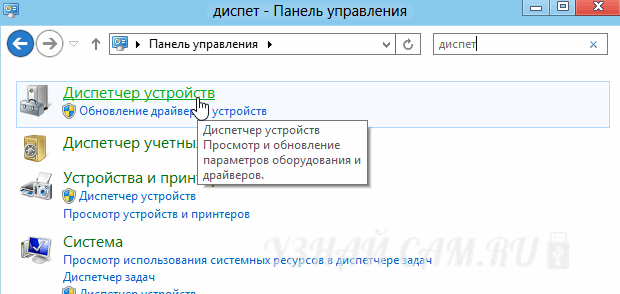
Zatim pronađite liniju "Zvučni uređaji" i "Audio izlazi i audio ulazi". Nasuprot njima ne smiju biti oznake u obliku uskličnika ili križeva. Ako vidite takve znakove ispred navedenih linija - morate ponovo instalirati upravljačke programe na vašem računalu.

3. Ako ste ubeđeni da je sve u redu sa drajverima i slušalicama na računaru, moguće je da računar ima minimalnu jačinu zvuka. Da biste to popravili, morate pronaći ikonu zvučnika u donjem desnom uglu. Klikom na njega, na ekranu se pojavljuje mikser, koji vam omogućava kontrolu nivoa zvuka.
Proverite da li je zvuk podešen na minimum "Control Panel" u odeljku "Zvuk", reference "Podešavanje jačine zvuka".
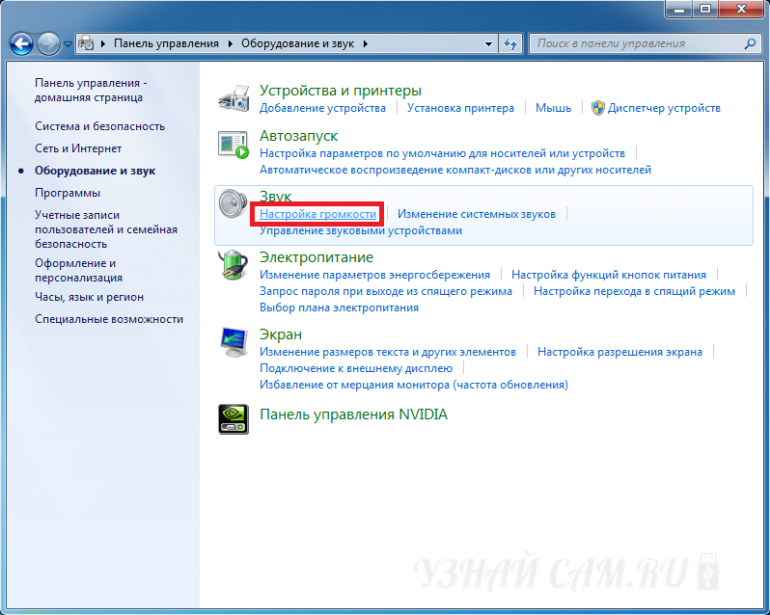
Takođe treba napomenuti da uz pomoć indikatora koji se prikazuju u mikseru zvuka, možete odrediti da li se zvuk reprodukuje na računaru. Ako se ne reprodukuje zvučna datoteka, mikser se ne pomiče.

Za one koji koriste slušalice s mikrofonom također je korisno znati da možete pratiti mikrofon na kartici "Snimanje"što je u odeljku "Zvuk" na kontrolnoj tabli.
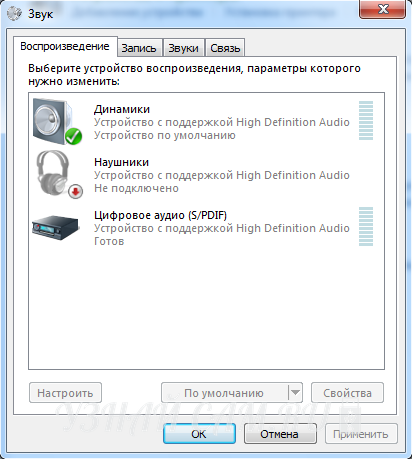
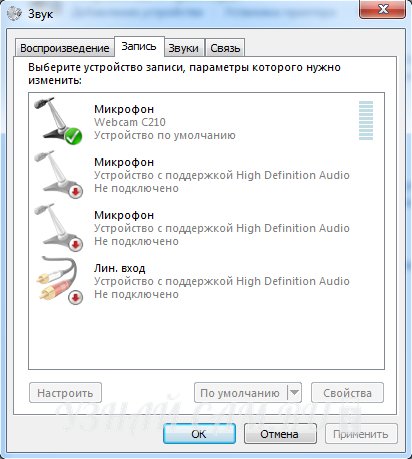
Ako, nakon obavljanja ovih radnji, zvuk u slušalicama na vašem računalu ne radi, trebali biste biti upoznati s mogućim razlozima za nedostatak zvuka. Uz to, uzrok nedostatka zvuka može biti kvar zvučne kartice, a onda će kompjuteru trebati pomoć stručnjaka.
Slušalice i zvučnike spajamo na računar paralelno
Često se dešavaju slučajevi kada računar ima samo jedan konektor za povezivanje oba zvučnika i slušalica. Očigledno, konstantno menjanje uređaja nije baš pogodno, pogotovo zato što vremenom istroši konektor, i to će raditi još gore. Jedan od načina za rešavanje problema je povezivanje slušalica sa zvučnicima koji su povezani sa računarom. Međutim, ovo rešenje je pogodno samo za obične slušalice koje nemaju mikrofon.
Optimalno rešenje problema leži u paralelnom povezivanju slušalica i zvučnika sa jednim konektorom računara. Ovaj metod je prilično zgodan, jer će zvuk raditi i na zvučnicima i na slušalicama, au tom trenutku kada samo trebate slušalice za rad, možete jednostavno isključiti zvučnike odgovarajućim dugmetom.
Ova metoda je moguća samo ako postoji poseban razdjelnik, koji se može kupiti u skladištu radio opreme ili kablova. Cijena takvog kabla je u rasponu od 100-150 rubalja.

Video na temu povezivanja zvučnika i slušalica istovremeno za Windows 7
Kako povezati slušalice sa mikrofonom
Već je gore pomenuto da slušalice sa mikrofonom imaju posebnu oznaku i da imaju dva priključka - jedan zeleni (slušalice) i drugi ružičasti (direktno mikrofon). Takvo obeležavanje je prisutno na većini modela slušalica sa mikrofonom, a neophodno je da ga korisnik bez ikakvih poteškoća može povezati sa kompjuterskim uređajem.
Po pravilu, izgleda ovako:

Prvo, potrebno je da umetnete priključak za slušalice u odgovarajući konektor na panelu računara i da uradite isto sa priključkom za mikrofon. Nakon što instalirate priključke za slušalice u odgovarajuće konektore na računaru, morate uraditi sljedeće:
1. Za korisnike operativnog sistema Windows XP: idite na kontrolni panel, izaberite stavku "Zvukovi i zvuk"odaberite stavku "Govor"
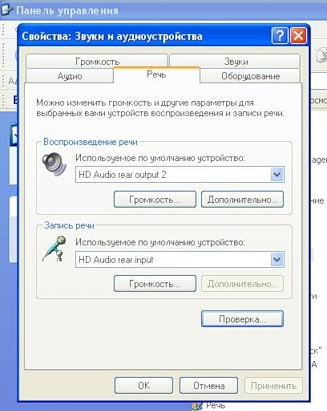
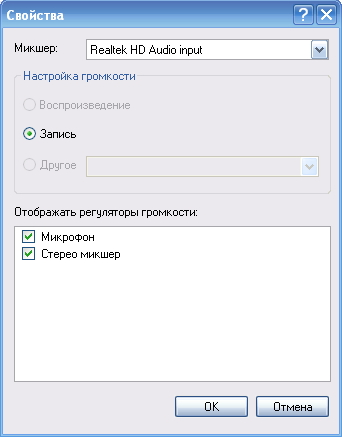
2. Za korisnike operativnog sistema Windows 7: idite na kontrolni panel, idite na odeljak "Zvuk" i odaberite opciju "Reprodukcija".
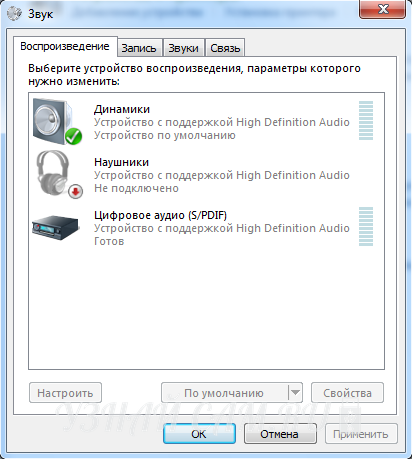
Ako su slušalice pravilno spojene na računar, zelene linije treba postaviti nasuprot odgovarajućim linijama. Ovdje možete prilagoditi slušalice u odgovarajućim odjeljcima.




